centos6.8安装cdh5.10.0(离线版)
Centos6.8安装CDH5
相关包的下载地址:
Cloudera Manager地址:http://archive.cloudera.com/cm5/cm/5/
CDH安装包地址:http://archive.cloudera.com/cdh5/parcels/latest/
操作系统为centos6.8:
下载文件为以下:
CDH-5.10.0-1.cdh5.10.0.p0.41-el6.parcel
CDH-5.10.0-1.cdh5.10.0.p0.41-el6.parcel.sha1
cloudera-manager-el6-cm5.10.0_x86_64.tar.gz
manifest.json
jdbc的MySQL下载地址:http://download.softagency.net/MySQL/Downloads/Connector-J/
准备工作:
以下操作均需要(root)管理员权限
1.网络配置(所有节点)
修改主机名:vim /etc/sysconfig/network
NETWORKING = yes
HOSTNAME = cdh1
NETWORKING_IPV6 = no
PEERNTP = no
重启网络:service network restart
修改ip与主机名的对应关系:vim /etc/hosts
192.168.1.101 cdh1
192.168.1.102 cdh2
192.168.1.103 cdh3
2. 打通ssh,设置无密码登陆(所有节点)
执行ssh-keygen -t rsa,一路回车,生成无密码的密钥对。
将公钥添加到认证文件中:cat ~/.ssh/id_rsa.pub >> ~/.ssh/authorized_keys,并设置authorized_keys的访问权限:chmod 600 ~/.ssh/authorized_keys。
通过scp命令将各节点的认证文件拷贝到所有其他节点使得各节点能够相互访问。
scp ~/.ssh/authorized_keys root@cdh2:~/.ssh/authorized_keys
cdh2操作:
cat ~/.ssh/id_rsa.pub >> ~/.ssh/authorized_keys
chmod 600 ~/.ssh/
scp ~/.ssh/authorized_keys root@cdh3:~/.ssh/authorized_keys
cdh3操作:
cat ~/.ssh/id_rsa.pub >> ~/.ssh/authorized_keys
chmod 600 ~/.ssh/authorized_keys
scp ~/.ssh/authorized_keys root@cdh1:~/.ssh/authorized_keys
cdh1操作:
chmod 600 ~/.ssh/authorized_keys
scp ~/.ssh/authorized_keys root@cdh2:~/.ssh/authorized_keys
3.安装Oracle的Java(所有节点)
CentOS自带OpenJdk,不过运行CDH5需要使用oracle的JDK,需要Java 7的支持。
卸载自带的OpenJdk,使用rpm -qa | grep java查询java相关的包,使用rpm -e --nodeps 包名卸载之。
去Oracle的官网下载jdk的rpm安装包,并使用rpm -ivh 包名安装,最后配置环境变量。
Jdk7下载地址:http://www.oracle.com/technetwork/java/javase/downloads/java-archive-downloads-javase7-521261.html
rpm –ivh jdk-7u80-linux-x64.rpm
4.安装配置MySQL(主节点)
通过yum install mysql-server安装mysql服务器。chkconfig mysqld on设置开机启动,并service mysqld start启动mysql服务,并根据提示设置root的初试密码:mysqladmin -u root password 'xxxx'。
mysql -uroot -pxxxx进入mysql命令行,创建以下数据库:
#hive
create database hive DEFAULT CHARSET utf8 COLLATE utf8_general_ci;
#activity monitor
create database amon DEFAULT CHARSET utf8 COLLATE utf8_general_ci;
# Oozie
create database oozie DEFAULT CHARSET utf8 COLLATE utf8_general_ci;
#Hue
create database hue DEFAULT CHARSET utf8 COLLATE utf8_general_ci;
#授权root用户在主节点拥有所有数据库的访问权限
grant all privileges on *.* to 'root'@'cdh1' identified by 'xxxx' with grant option;
flush privileges;
5.关闭防火墙和SELinux
注意: 需要在所有的节点上执行,因为涉及到的端口太多了,临时关闭防火墙是为了安装起来更方便,安装完毕后可以根据需要设置防火墙策略,保证集群安全。
关闭防火墙:
service iptables stop (临时关闭)
chkconfig iptables off (重启后生效)
关闭SELINUX(实际安装过程中发现没有关闭也是可以的,不知道会不会有问题,还需进一步进行验证):
setenforce 0 (临时生效)
修改 /etc/selinux/config 下的 SELINUX=disabled (重启后永久生效)
6.所有节点配置NTP服务
集群中所有主机必须保持时间同步,如果时间相差较大会引起各种问题。 具体思路如下:
master节点作为ntp服务器与外界对时中心同步时间,随后对所有datanode节点提供时间同步服务。
所有datanode节点以master节点为基础同步时间。
所有节点安装相关组件:yum install ntp。完成后,配置开机启动:chkconfig ntpd on,检查是否设置成功:chkconfig --list ntpd其中2-5为on状态就代表成功。
主节点:
# vi /etc/ntp.conf
server 210.72.145.44 #这是中国国家授时中心的IP
server 0.uk.pool.ntp.org
server 1.uk.pool.ntp.org
启动:service ntpd start
开机启动:chkconfig ntpd on
查看NTP服务的运行状况: watch ntpq –p
其他节点:server cdh1 然后启动:service ntpd start
ntpdate –u cdh1
7.安装Cloudera Manager Server 和Agent
主节点解压安装
cloudera manager的目录默认位置在/opt下,解压:tar xzvf cloudera-manager*.tar.gz将解压后的cm-5.10.0和cloudera目录放到/opt目录下。
为Cloudera Manager 5建立数据库
首先需要去MySql的官网下载JDBC驱动,http://dev.mysql.com/downloads/connector/j/,解压后,找到mysql-connector-java-5.1.42-bin.jar,放到/opt/cm-5.10.0/share/cmf/lib/中。
Hive的拷贝位置为:# cp /opt/cm-5.10.0/share/cmf/lib/mysql-connector-java-5.1.42-bin.jar/opt/cloudera/parcels/CDH-5.10.0-1.cdh5.10.0.p0.41/lib/hive/lib/
Oozie的拷贝位置为:# cp /opt/cm-5.10.0/share/cmf/lib/mysql-connector-java-5.1.42-bin.jarr /var/lib/oozie/
在主节点初始化CM5的数据库:
/opt/cm-5.10.0/share/cmf/schema/scm_prepare_database.sh mysql cm -hlocalhost -uroot -pxxxx --scm-host localhost scm scm scm
Agent配置
修改/opt/cm-5.10.0/etc/cloudera-scm-agent/config.ini中的server_host为主节点的主机名。
vim /opt/cm-5.10.0/etc/cloudera-scm-agent/config.ini
serverhost = cdh1
同步Agent到其他节点
scp -r /opt/cm-5.10.0/ root@cdh2:/opt/
scp -r /opt/cm-5.10.0/ root@cdh3:/opt/
在所有节点创建cloudera-scm用户:
useradd --system --home=/opt/cm-5.10.0/run/cloudera-scm-server/ --no-create-home --shell=/bin/false --comment "Cloudera SCM User" cloudera-scm
准备Parcels,用以安装CDH5
将CHD5相关的Parcel包放到主节点的/opt/cloudera/parcel-repo/目录中。
相关的文件如下:
CDH-5.10.0-1.cdh5.10.0.p0.41-el6.parcel
CDH-5.10.0-1.cdh5.10.0.p0.41-el6.parcel.sha1
manifest.json
最后将CDH-5.10.0-1.cdh5.10.0.p0.41-el6.parcel.sha1,重命名为CDH-5.10.0-1.cdh5.10.0.p0.41-el6.parcel.sha,这点必须注意,否则,系统会重新下载CDH-5.10.0-1.cdh5.10.0.p0.41-el6.parcel.sha1文件。
相关启动脚本
通过/opt/cm-5.10.0/etc/init.d/cloudera-scm-server start启动服务端。
通过/opt/cm-5.10.0/etc/init.d/cloudera-scm-agent start启动Agent服务。
我们启动的其实是个service脚本,需要停止服务将以上的start参数改为stop就可以了,重启是restart。
CDH5的安装配置
Cloudera Manager Server和Agent都启动以后,就可以进行CDH5的安装配置了。
这时可以通过浏览器访问主节点的7180端口测试一下了(由于CM Server的启动需要花点时间,这里可能要等待一会才能访问),默认的用户名和密码均为admin:




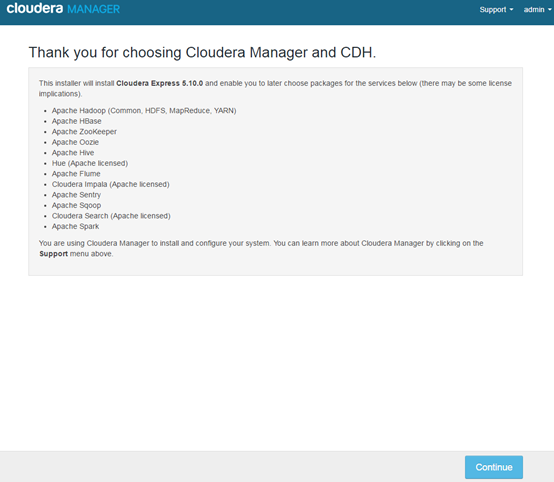
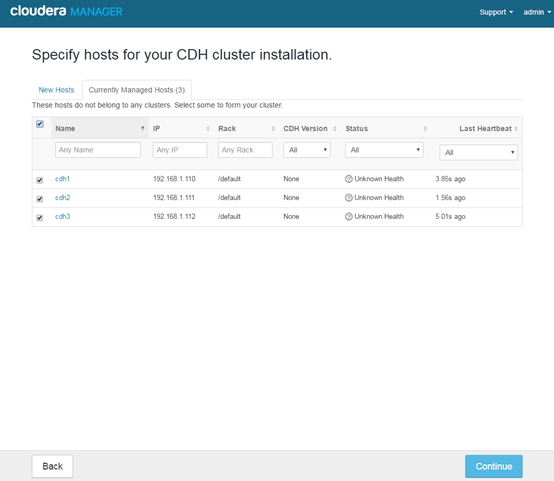



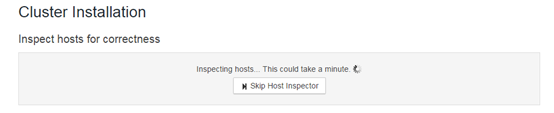

临时修改:echo 0 > /proc/sys/vm/swappiness
重启生效:vim /etc/sysctl.conf
添加一行vm.swappiness=10
临时:
echo never > /sys/kernel/mm/transparent_hugepage/defrag
echo never > /sys/kernel/mm/transparent_hugepage/enabled
或添加上面二行:vim /etc/rc.local

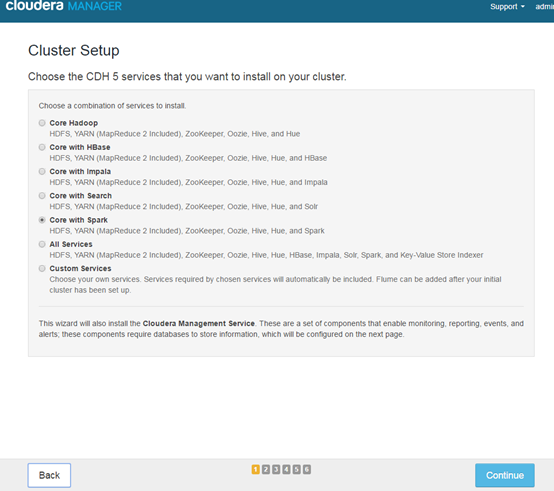
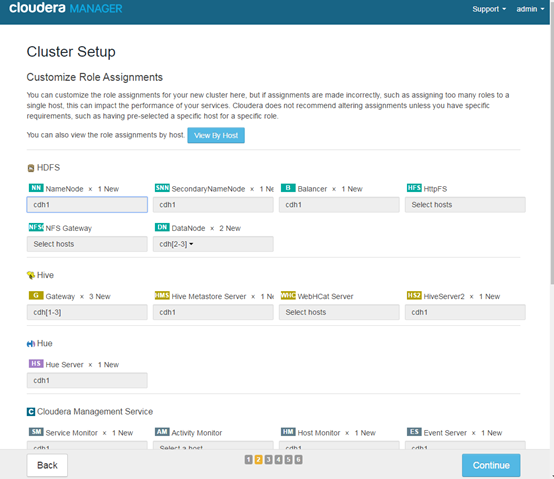
默认值继续:


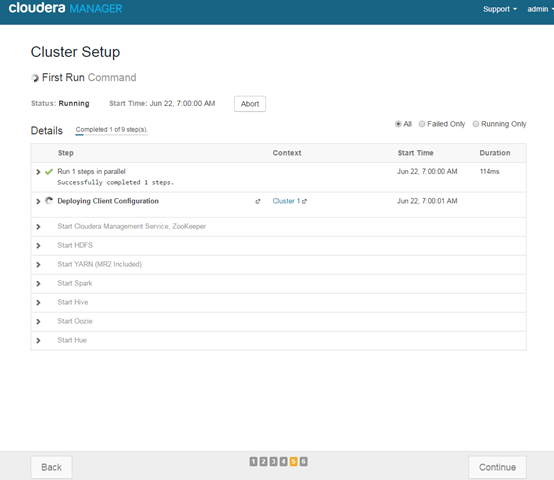
稍等一会:
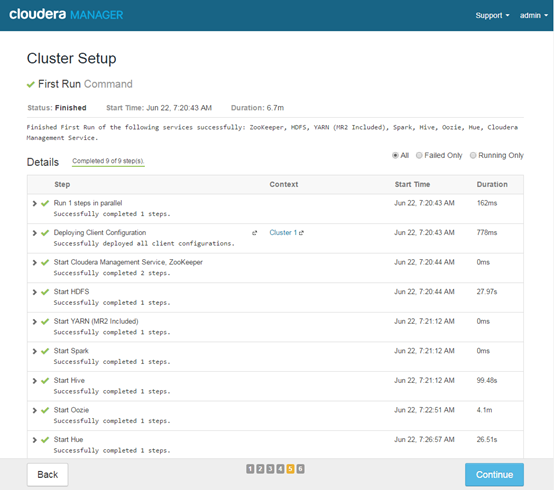
Perfect!!!



centos6.8安装cdh5.10.0(离线版)的更多相关文章
- CDH5.10.0 离线安装(共3节点) 转
1.安装方式 CDH的离线部署安装,即Parcel包(推荐) 2.角色规划 三个节点对应的角色: 3.基本环境配置(在每个节点上都要配置) (1)关闭防火墙 #/etc/init.d/iptables ...
- cdh-5.10.0搭建安装
1.修改主机名为master, slave1, slave2 vim /etc/sysconfig/network HOSTNAME = master HOSTNAME = slave1 HOSTNA ...
- CENTOS6.5安装CDH5.12.1(一) https://mp.weixin.qq.com/s/AP_m0QqKgzEUfjf0PQCX-w
CENTOS6.5安装CDH5.12.1(一) 原创: Fayson Hadoop实操 2017-09-13 温馨提示:要看高清无码套图,请使用手机打开并单击图片放大查看. 1.概述 本文档主要描 ...
- centos7+cdh5.10.0搭建
一.选择环境: 1.说明 本次部署使用台机器,3台用于搭建CDH集群,1台为内部源.内部源机器是可以连接公网的,可以提前部署好内部源,本次部署涉及到的服务器的hosts配置如下: 192.168.10 ...
- 保姆级教程——Ubuntu16.04 Server下深度学习环境搭建:安装CUDA8.0,cuDNN6.0,Bazel0.5.4,源码编译安装TensorFlow1.4.0(GPU版)
写在前面 本文叙述了在Ubuntu16.04 Server下安装CUDA8.0,cuDNN6.0以及源码编译安装TensorFlow1.4.0(GPU版)的亲身经历,包括遇到的问题及解决办法,也有一些 ...
- kafka常用命令(cdh5.10.0+kafka)
参考资料:http://kafka.apache.org/quickstart 进入kafka安装目录(CDH安装路径为:/opt/cloudera/parcels/KAFKA):进入bin目录: c ...
- PostgreSQL 10.0 压缩版的 pgAdmin 不能用的问题
PostgreSQL终于发布10.0正式版了!下载压缩版的更新了一下本机的版本,然后打开pgAdmin的时候总是报错“The application server could not be conta ...
- CentOS7 编译安装 nginx-1.10.0
对于NGINX 支持epoll模型 epoll模型的优点 定义: epoll是Linux内核为处理大批句柄而作改进的poll,是Linux下多路复用IO接口select/poll的增强版本,它能显著的 ...
- VMware Workstation 10.0 正式版官方简体中文下载(附序列号)
虚拟机界数一数二的王者软件VMWare Workstation 今日推出了最新的VMware Workstation 10.0 版本.该版本最大的更新是加入了简体中文语言,这意味着未来神马汉化包.中文 ...
随机推荐
- PHP秒杀系统全方位设计(一)
秒杀系统特点人多商品少时间短流量高外挂机器[黄牛和非黄牛] 技术分析瞬间高并发的处理能力多层次的分布式处理能力人机交互与对抗[12306验证码图片] 技术选型分析Linux+Nginx+PHP+Mys ...
- SQLite常用函数及语句
SQLite3.0使用的是C的函数接口,常用函数如下: sqlite3_open() //打开数据库 sqlite3_close() //关闭数据库 sqlite3_exec() //执行sql语句, ...
- length()方法,length属性和size()的方法的区别
length()方法,length属性和size()的方法的区别: length()方法是针对字符串来说的,要求一个字符串的长度就要用到它的length()方法: length属性是针对Java中的数 ...
- UVA - 11995 I Can Guess the Data Structure!(模拟)
思路:分别定义栈,队列,优先队列(数值大的优先级越高).每次放入的时候,就往分别向三个数据结构中加入这个数:每次取出的时候就检查这个数是否与三个数据结构的第一个数(栈顶,队首),不相等就排除这个数据结 ...
- Codeforces13E - Holes
Portal Description \(n(n\leq10^5)\)个洞排成一条直线,第\(i\)个洞有力量值\(a_i\),当一个球掉进洞\(i\)时就会被立刻弹到\(i+a_i\),直到超出\( ...
- myeclipse8.5打包jar并引入第三方jar包
用myeclipse自带的export工具,无法引入被引用的第三方的jar包,有两种方式: (1)直接export出jar包,解压jar包(第三方的jar包太多,太麻烦) 在创建好的JAR文件里找到M ...
- java程序中执行HiveQL
这里是指java中执行hive或者hiveQL. 注意:而不是经常说的通过JDBC的方式连接Hiveserver2来执行查询.是在部署了hiveserver的服务器上执行hive命令.这样就可以将分析 ...
- ASP.NET没有魔法——ASP.NET MVC 模型绑定解析(下篇)
上一篇<ASP.NET没有魔法——ASP.NET MVC 模型绑定解析(上篇)>文章介绍了ASP.NET MVC模型绑定的相关组件和概念,本章将介绍Controller在执行时是如何通过这 ...
- 3.3 与Cache相关的PCI总线事务
PCI总线规范定义了一系列与Cache相关的总线事务,以提高PCI设备与主存储器进行数据交换的效率,即DMA读写的效率.当PCI设备使用DMA方式向存储器进行读写操作时,一定需要经过HOST主桥,而H ...
- Android WebView 缓存机制和模式详解
当我们加载Html时候,会在我们data/应用package下生成database与cache两个文件夹: 我们请求的Url记录是保存在webviewCache.db里,而url的内容是保存在webv ...
